Nous en sommes Ici :



|
#03 : Faire Image Taille du Suport (afin de bien recadrer l'image)
#04 : Prendre l'Outil "Pot de Peinture", et remplir le tour du Médaillon en Noir. |
 |
| #05 : Faire Image / Ajouter un Cadre (6 Pixels), comme ceci. |  |
| #07 : Faire un Effets / Effets 3D / Biseautage intèrieur réglé comme ceci : | 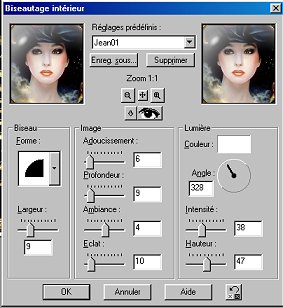 |
| #11 : Faire Effets / Effets de Texture / Cuir Fin, réglé comme ceci : | 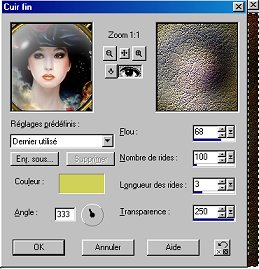 |
